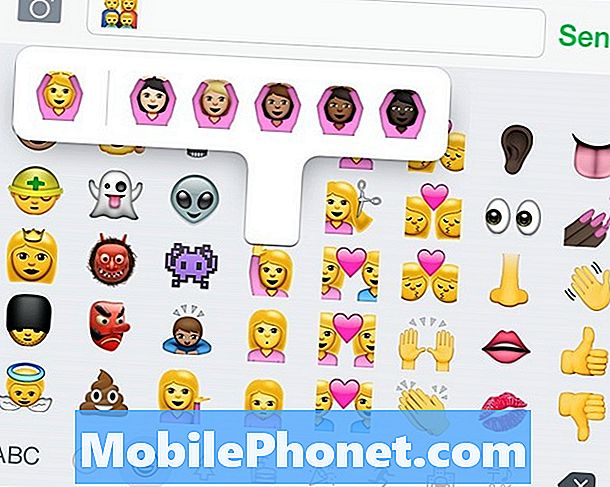Sisu
Netflixi rakenduse kasutamisel Samsung Galaxy S9 Plus-s levinumate probleemide seas on voogesitusega midagi pistmist, sest enamasti sõltub see Interneti-ühenduse heast küljest. Kuid meil on lugejaid, kes teatasid, et on kokku puutunud muude probleemidega. Mõni ütles, et näete viga „Kahjuks on Netflix peatunud”, teised aga teatasid, et rakendus jookseb kokku või sulgeb jõu.
Rakendusega seotud probleem võib aeg-ajalt ilmneda, hoolimata sellest, kui võimas telefon on. On hädavajalik, et teaksite, mida teha, kui probleem ilmneb, nii et see ei mõjutaks teie rakenduse kasutamist oluliselt. Selles postituses jagan teiega lahendusi, mida oleme selliste probleemide lahendamiseks alati kasutanud. Seega, kui olete selle telefoni omanik ja teil on praegu probleeme Netflixi kaudu filmide või saadete voogesitusega, jätkake lugemist, kuna see artikkel võib teid ühel või teisel viisil aidata.
Enne kaugemale minekut, kui leidsite selle postituse seetõttu, et proovisite oma probleemile lahendust leida, proovige külastada meie Galaxy S9 Plusi tõrkeotsingu lehte, kuna oleme juba lahendanud enamiku telefoniga tavaliselt teatatud probleemidest. Oleme juba pakkunud lahendusi mõnele probleemile, millest meie lugejad teatasid, nii et proovige leida teiega sarnaseid probleeme ja kasutage meie soovitatud lahendusi. Kui need ei tööta teie jaoks ja vajate täiendavat abi, täitke meie Androidi küsimustik ja vajutage nuppu Esita.
Kuidas parandada Galaxy S9 Plusi veaga „Netflix on peatunud”
Ma puutusin isiklikult selle probleemiga kokku ja ärge muretsege, sest seda on üsna lihtne lahendada. Võite olla kindel, et Netflix on rakendus, mis pakub tasulisi tellimusi, hästi arenenud ja hooldatud. Pealegi ei tähenda see, et isegi rakendus kukuks kokku, tingimata, et probleem on sellega; see võib olla püsivara probleem. Selle probleemi lahendamiseks peaksite tegema järgmist ...
Esimene lahendus: taaskäivitage telefon
Lihtne taaskäivitamine võib selle probleemi lahendada, eriti kui see lihtsalt hakkas viga näitama. Püsivara tõrked aeg-ajalt ja rakenduste krahhid on kõige tavalisemad märgid. Need on siiski ajutised ja kõige tõhusam lahendus on taaskäivitamine. Niisiis, proovige oma Galaxy S9 Plus taaskäivitada, et näha, kas Netflix ikkagi pärast seda kokku kukub, ja kui jah, proovige selle asemel teha sunnitud taaskäivitamine:
- Hoidke helitugevuse vähendamise nuppu ja toitenuppu koos vähemalt 10 sekundit.
See protseduur simuleerib aku lahtiühendamist, mis värskendab teie seadme mälu, laadides kõik teenused, rakendused ja põhifunktsioonid uuesti. Kui viga ilmneb ka pärast seda, peate liikuma järgmise sammu juurde, kuna probleem võib olla ainult rakenduses.
Teine lahendus: tühjendage Netflixi vahemälu ja andmed
See taastab rakenduse vaikeseaded ja konfiguratsiooni. Kui see probleem on seotud ainult rakendusega, siis on see meetod enam kui piisav, et Netflix saaks jälle laitmatult töötada. Siin on juhised, kuidas seda teha:
- Kõigi rakenduste kuvamiseks puudutage avakuval ja pühkige üles või alla.
- Avakuval navigeerige: Seaded > Rakendused.
- Puudutage valikut Rakenduste haldur.
- Leidke ja koputage Netflix.
- Puudutage valikut Ladustamine.
- Puudutage valikut Tühjendage vahemälu.
- Puudutage valikut Vahemällu salvestatud andmed.
- Puudutage valikut SELGE.
Pärast selle tegemist taaskäivitage telefon, et värskendada oma mälu, ja seejärel avage rakendus, et näha, kas see ikka kuvab viga või ikka jookseb kokku ja kui probleem püsib, on aeg minna üle veendumaks, et see pole seotud ühilduvusega.
Kolmas lahendus: desinstallige Netflix ja installige see uuesti
Netflix ühildub peaaegu kõigi Android-seadmetega, eriti Android-i uusima versiooniga telefonidega, kuid on olukordi, kus see probleem on tegelikult tingitud ühilduvusprobleemist. Näiteks on telefon hiljuti uuendatud uuele püsivara versioonile, kuid rakendus seda pole, viimane võib seetõttu kokku kukkuda. Ehkki arendajad avaldavad oma rakenduste värskendusi sageli uue püsivara kasutuselevõtmisel, on parem värskendamise asemel pigem rakendus desinstallida ja uuesti installida. Nüüd saate Netflixi telefonist desinstallida järgmiselt.
- Kõigi rakenduste kuvamiseks puudutage avakuval ja pühkige üles või alla.
- Avakuval navigeerige: Seaded > Rakendused.
- Puudutage valikut Rakenduste haldur.
- Leidke ja koputage Netflix.
- Puudutage valikut PAIGALDA.
- Vaadake teade üle, seejärel puudutage Okei kinnitada.
- Mälu ja muude ühenduste värskendamiseks taaskäivitage telefon.
Nüüd veenduge, et telefonis oleks rakenduse uusim versioon, laadige Play poest värske koopia alla ja installige see.
- Kõigi rakenduste kuvamiseks puudutage avakuval ja pühkige üles või alla.
- Puudutage valikut Play pood.
- Sisestage otsingukasti „netflix”.
- Valige Netflix seejärel puudutage Installige.
- Jätkamiseks vaadake üle vajalikud rakenduse load ja puudutage seejärel Nõus.
Esimesest kolmest lahendusest peaks piisama sellise väiksema probleemi lahendamiseks. Kui aga ikkagi juhendab probleem teid endiselt ja peate rakendust hädasti kasutama, oleks lähtestamine seda väärt.
Neljas lahendus: Master Reset
Lähtestamine on kõigi rakendustega seotud probleemide ülim lahendus, kuid me soovitame seda alati soovida, sest failide ja andmete varundamine võtab sageli aega. Siinkohal näib siiski, et teil on valikud otsa saanud, nii et kui arvate, et lähtestamine oleks seda väärt, siis jätkake ja varundage oma failid ja andmed ning lähtestage seejärel telefon.
- Lülitage seade välja.
- Hoidke all klahvi Helitugevuse suurendamine klahv ja Bixby klahvi, seejärel hoidke all klahvi Võimsus võti.
- Kui kuvatakse roheline Androidi logo, vabastage kõik klahvid (enne Android-süsteemi taastemenüü suvandite kuvamist kuvatakse ‘Süsteemivärskenduse installimine’ umbes 30–60 sekundit).
- Vajutage Hääl maha „pühkige andmed / tehase lähtestamine” esile tõstmiseks vajutage mitu korda
- Vajutage Võimsus nuppu.
- Vajutage Hääl maha kuni „Jah - kustuta kõik kasutajaandmed” on esile tõstetud.
- Vajutage Võimsus nupp põhilähtestuse valimiseks ja käivitamiseks.
- Kui lähtestamine on lõppenud, tõstetakse esile ‘Reboot system now’.
- Vajutage Toitenupp seadme taaskäivitamiseks.
Loodan, et see juhend võib teid ühel või teisel viisil aidata. Kui teil on muid probleeme, mida soovite meiega jagada, võtke meiega igal ajal ühendust või jätke allpool kommentaar.
võta meiega ühendust
Oleme alati avatud teie probleemidele, küsimustele ja ettepanekutele, nii et võtke meiega ühendust, täites selle vormi. See on meie pakutav tasuta teenus ja me ei nõua selle eest sentigi. Kuid pange tähele, et me saame iga päev sadu meile ja meil on võimatu neile kõigile vastata. Kuid võite olla kindel, et lugesime iga saadud sõnumit läbi. Neile, keda oleme aidanud, levitage palun sõna, jagades oma postitusi oma sõpradele või lihtsalt meeldides meie Facebooki ja Google+ lehele või jälgides meid Twitteris.
Postitused, mida võiksite ka vaadata:
- Samsung Galaxy S9 Plus, mis ei lülitu sisse, parandamine (lihtsad sammud)
- Mida teha, kui teie Samsung Galaxy S9 Plus hakkab aeglaselt töötama (lihtsad sammud)
- Kuidas parandada oma Samsung Galaxy S9 Plus'i musta surmaekraaniga (lihtsad sammud)
- Kuidas tehases lähtestada või Samsung Galaxy S9 Plus-is lähtestada ja millal neid kasutada
- Kuidas parandada Spotifyt, mis Samsung Galaxy S9 Plusil kokku kukub (lihtsad sammud)
- Kuidas parandada Facebooki rakendust, mis Samsung Galaxy S9 Plusil pidevalt kokku kukub? [Veaotsingu juhend]